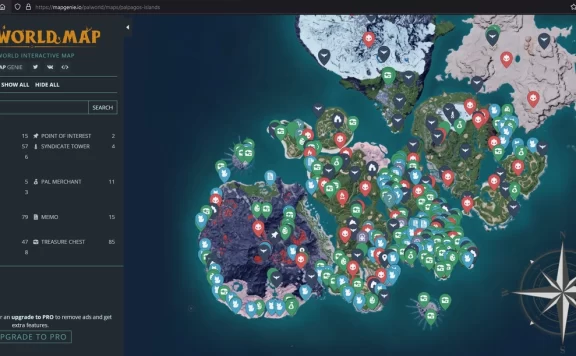Enshrouded предоставляет игрокам ряд серверов, к которым они могут присоединиться онлайн, но иногда вам может понадобиться собственный выделенный сервер для игры.
Метод 1: Установка выделенного сервера Enshrouded с помощью SteamCMD
a. Настройка:
- Создайте папку на системном диске: C:\Enshrouded
- Скачайте SteamCMD для Windows по этой ссылке: [ссылка].
- Распакуйте содержимое zip-файла в созданную папку.
b. Получение файлов сервера:
Создайте файл с именем FetchServerFiles.bat и вставьте следующий код:
@echo off
start "" steamcmd.exe +login USER PASS +force_install_dir "C:\EnshroudedServer" +app_update 2278520 validate +quit
Запустите FetchServerFiles.bat для загрузки файлов сервера из Steam.
c. Запуск сервера Enshrouded:
Создайте пакетный файл с именем StartServer.bat и вставьте следующую команду:
start "" "C:\PATH\TO\YOUR\FILES\ProjectWar\Binaries\Win64\EnshroudedServer.exe" ProjectWar ProjectWar_Start ?Listen?MaxPlayers=8 -server -game -QueueThreshold=8 -ServerName="YOUR SERVER NAME" -ServerAdminAccounts=STEAM64ID;STEAM64ID;STEAM64ID -log log=log.log -locallogtimes -EnableParallelCharacterMovementTickFunction -EnableParallelCharacterTickFunction -UseDynamicPhysicsScene -OutIPAddress=YOUR_PUBLIC_IP -ServerID=ANY_IDEA -port=PORT-BeaconPort=PORT+1 -QueryPort=PORT+2 -Game.PhysicsVehicle=false -ansimalloc -Game.MaxFrameRate=35 -ShutDownServicePort=PORT+3
Измените необходимые параметры, такие как ServerName, ServerPassword, ServerAdminAccounts и т. д., чтобы настроить сервер.
Запустите StartServer.bat. При первом запуске сервера загрузка может занять до 10 минут.
Метод 2: Создание выделенного сервера Enshrouded с помощью WindowsGSM
a. Установка WindowsGSM:
- Скачайте WindowsGSM с официального сайта: [WindowsGSM].
- Выберите на компьютере место, где будут установлены и запущены все серверы. Создайте там папку.
- Перетащите файл WindowsGSM.Exe в созданную папку.
- Запустите файл WindowsGSM.Exe. Он создаст дополнительные папки и файлы: backups, bin, configs, logs, plugins, servers, MahApps.Metro.dll.

b. Установка плагина Enshrouded для WindowsGSM:
- Скачайте последнюю версию плагина с GitHub: [GitHub].
- Распакуйте скачанный файл.
- Переместите папку Enshrouded.cs в папку plugins в каталоге WindowsGSM.
- В интерфейсе WindowsGSM нажмите на значок головоломки в левом нижнем углу.
- Перейдите к расположению загруженного плагина и выберите ZIP-файл для его установки.
- После установки плагина нажмите кнопку RELOAD PLUGINS или перезапустите WindowsGSM, чтобы убедиться в правильной загрузке плагина.
- Перейдите в раздел “Servers” в WindowsGSM. Нажмите “Install Game Server” и найдите “Enshrouded Dedicated Server [Enshrouded.cs]” для установки.

Настройка выделенного сервера Enshrouded:
Откройте файл ServerConfig_.ini для изменения настроек игрового сервера. Этот файл находится в каталоге /EnshroudedManager/. Настройки в этом файле переwrites настройки командной строки. Вот пример конфигурации:
[BaseServerConfig]
IsCanMail=1.000000
ServerName="YOUR SERVER NAME"
ServerPassword=
ServerAdminAccounts=STEAM64ID;STEAM64ID;
ServerTitle="A simple description of your server"
PlayerAddExpRate=1
Замените плейсхолдеры, такие как YOUR SERVER NAME и STEAM64ID, на свои значения.
Ознакомьтесь с подробным руководством по настройке сервера Enshrouded.
Метод 3: Самай простой метод настройки сервера Enshrouded
Включите отображение раздела «Инструменты» в библиотеке Steam (см. скриншот в оригинале).

Скачайте выделенный сервер из раздела «Инструменты» библиотеки Steam.

Запустите настройку сервера:
- Правой кнопкой мыши нажмите на программу Enshrouded Dedicated Server в библиотеке Steam.
- Выберите «Свойства».
- Перейдите на вкладку «Локальные файлы».
- Нажмите кнопку «Обзор…».
- Откроется папка с файлами сервера.
- Запустите файл Enshrouded Dedicated Server.exe.

Настройка сервера:

После первого запуска сервера создается файл конфигурации «enshrouded_server.json».
Вы можете открыть его любым текстовым редактором для настройки параметров сервера.
"name": "Имя Сервера",
"password": "Пароль Сервера",
"saveDirectory": "./savegame",
"logDirectory": "./logs",
"ip": "0.0.0.0",
"gamePort": 28015,
"queryPort": 28016,
"slotCount": 16